이 문제는 안드로이드 기기 사용자만 발생하는 문제를 다룹니다.
게임패드 작동 부터 먼저 확인할 것
게임패드의 동작이 잘 안 된다고 생각될 때 브라우저나 일반 앱을 실행한 뒤, 아래 버튼을 눌러 정상 동작을 확인합니다.
•
모든 게임패드는 홈 화면(런처 메인)에서 방향키(DPAD)를 사용하여 정상적으로 작동하는지 확인할 수 있습니다.
◦
간혹, 런처에 따라 작동하지 않을 수 있습니다.
이 경우, 스마트폰의 설정 화면을 열고 방향키(DPAD)를 조작하여 확인하셔도 됩니다.
•
SHAKS S2 시리즈의 뒤로가기 [←] 버튼 또는 홈 버튼
•
SHAKS S3 시리즈의 홈 [□] 버튼 ← 브라켓을 들어올리면 안에 있습니다.
•
SHAKS S5 시리즈의 뒤로가기 [◁] 버튼 또는 홈 버튼
이 버튼들은 안드로이드의 시스템 동작 버튼으로 사용합니다. 게임패드에 준비된 버튼으로 이 기능을 사용할 있다면 샥스 게임허브 앱을 실행하여 버튼 동작을 검사합니다.
이 버튼들이 동작하지 않거나, 또는 동작하지만 버튼 테스트 할 때 엉뚱한 키가 작동(예로, L2 버튼을 눌렀더니 R2 버튼의 게이지가 올라가는 경우) 등의 반응을 보일 경우 게임패드 페어링에 다시 페어링 하시기 바랍니다.
게임패드를 테스트 할 때 아래의 방법을 사용하여 테스트 하실 수 있습니다.
•
해결 방법
1.
샥스 게임허브 앱을 열고 해당 게임패드 팝업 창에서 게임패드 연결 해제 버튼을 누릅니다.
2.
게임패드와 스마트폰(태블릿)와의 연결이 끊어집니다.
3.
게임패드의 페어링 버튼 또는 조합키를 6초 이상 길게 누릅니다.
•
Bluetooth 버튼이 있는 제품은 Bluetooth 버튼을 눌러 주세요.
•
Bluetooth 버튼이 없는 제품은 SELECT + START 버튼 2개를 같이 눌러주세요.
4.
스마트폰/태블릿 화면을 블루투스 설정 화면으로 이동합니다.
5.
검색을 시도하고 처음 기기가 발견되면 검색을 중단하고 다시 검색 합니다.
6.
검색된 목록이 삭제된 이후 다시 기기가 발견되면 선택하고 연결합니다.
연결된 직후에는 게임패드의 B 버튼을 눌러서 뒤로가기 버튼을 누른 것과 동일하게 반응하는지 확인하시면 좋습니다.
•
A 버튼: 확인(OK) 버튼
•
B 버튼: 취소(Cancel, ESC) 버튼
•
버튼 배치를 변경한 적이 있으신 경우 변경한 A, B 버튼으로 확인하십시오.
알 수 없는 입력 장치 관련 안내
이 내용은 게임패드를 정상적으로 지원하는 게임 앱에서 사용할 수 없는 문제를 다룹니다.
스마트폰의 소프트웨어 기술이 발전하면서 시스템 기술을 이용한 보조 프로그램 사용이 의도하지 않은 작동을 유발시켜 게임패드가 작동하지 않는 경우가 있습니다.
또한, 샥스 게임허브 앱에서 게임패드 테스트를 진행할 때 아래와 같은 메세지를 볼 수 있습니다.
특히 Xbox Game Pass 게임 앱이나, KT Gamebox 앱에서 게임패드가 작동하지 않아 게임을 이용할 수 없는 모든 경우가 그렇습니다.
접근성 설정 문제
이러한 문제의 원인은 거의 대부분 접근성 앱을 사용할 때가 많습니다. 접근성 앱을 통해서 스마트폰의 동작을 앱에서 직접 임의로 제어할 수 있도록 설정한 경우 이런 문제를 자주 경험할 수 있습니다.
빠른 해결 방법 Quick Troubleshoot
스마트폰에서 접근성 설정 초기화 메뉴를 제공하는 경우 접근성 기능 전체를 초기화 하는 것도 좋습니다.
•
삼성 스마트폰의 경우
◦
설정 → 일반 → 초기화 → 접근성 설정 초기화
접근성 설정 초기화 기능을 사용하면 편의를 위해 마련된 각종 기능들이 초기화 되므로, 설정된 사항이 많은 만큼 스마트폰 사용에 불편이 발생할 수 있습니다.
직접 해결하기
아래 앱은 대표적으로 접근성 기능과 관련된 앱들이며, 사용시 문제가 발생할 수 있습니다.
•
자동 클릭 앱
◦
오토매틱 클리커 (QuickTouch - Automatic Clicker)
◦
오토마우스 - 자동 클릭 (Simple Auto Clicker)
•
스마트폰 버튼(볼륨 버튼, 빅스비 버튼 등) 키 변경 앱
◦
Amazon Assistant
◦
Bixbi Button Remapper - bxActions
•
스마트폰 원격 제어 기능을 가진 앱
◦
AnyDesk 원격 제어 프로그램 (AnyDesk Remote Desktop Software)
◦
TeamViewer Universal Add-On
이와 같이 의심이 되는 접근성 앱들의 기능을 끄거나 혹은 완전히 삭제한 후 다시 사용해 보도록 합니다.
간혹 스마트폰의 OS 내부 상황 때문에 이 모든 설정을 마친 후 반드시 재부팅을 해야만 정상 작동하는 경우도 있습니다.
게임의 자체적인 제한 사항
간혹 게임패드를 게임에서 자체적으로 제한하고 있는 경우도 있습니다. 게임의 운영 사정상으로 결정되는 부분이기 때문에 이 부분을 꼭 확인해 보셔야 합니다.
도저히 이 문제를 해결할 수 없는 경우
모든 문제는 OS 단계에서 이 게임패드가 정상 작동하는지, 입력 처리에 문제가 없는지부터 확인할 수 있어야 합니다.
스마트폰의 제조사에 문의해 사용하는 게임이 게임패드가 된다고 하고 있고, 지원하는 게임패드를 구입했지만, 게임패드 입력이 전혀 통하지 않는다고 문의하도록 안내합니다.
•
삼성 제품의 경우 삼성 기기에 공통으로 내장된 삼성 멤버스 앱이 있습니다. 이 앱을 통해서 이 문제를 자세하게 분석하여 도움을 받아보시면 저희가 확인할 수 없는 숨겨진 문제를 찾아 해결해 줄 수 있을 것입니다.



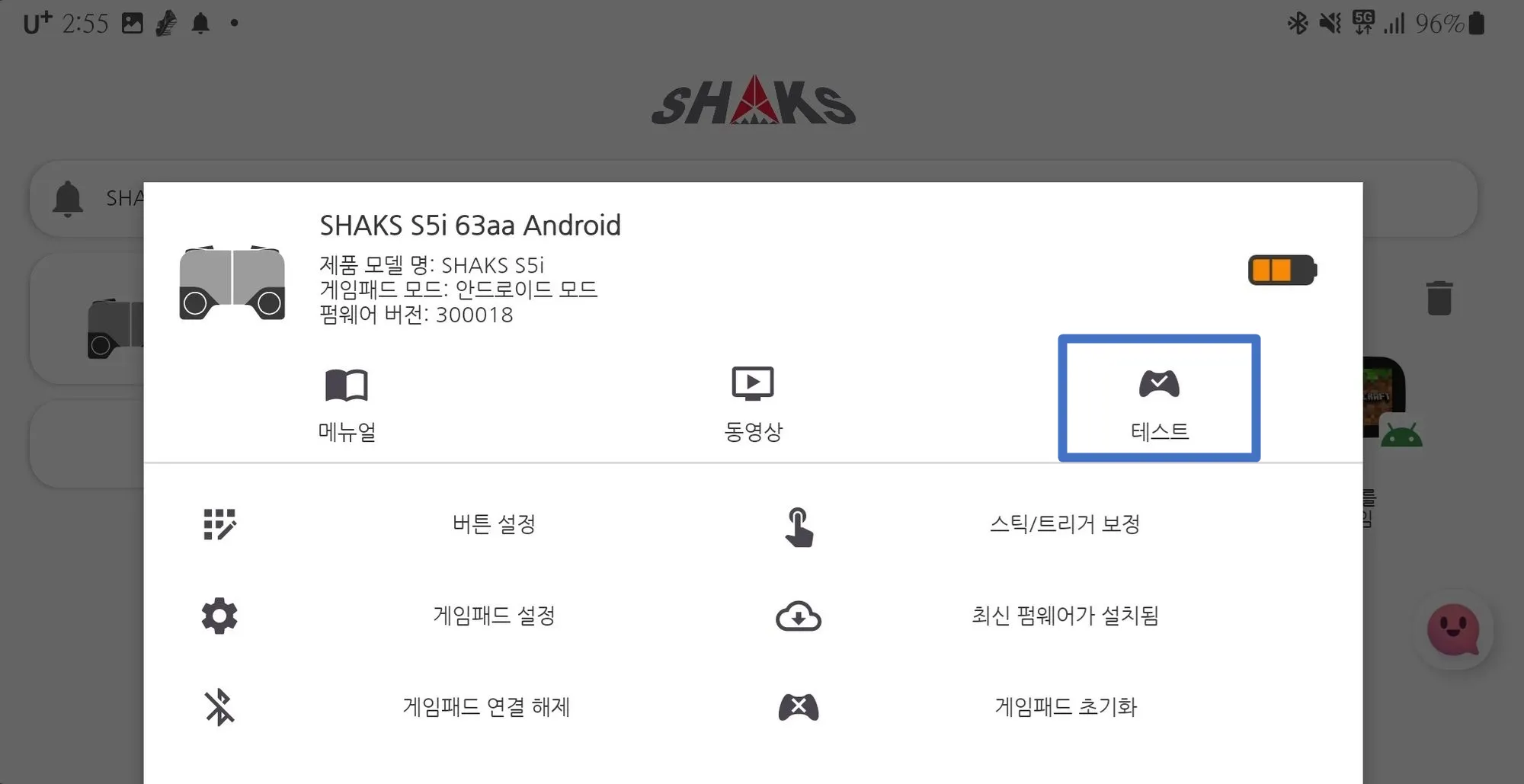
.jpg&blockId=5da1a9ee-26f0-492e-9ea6-6e5cafe7686f)